文章详情页
solidworks基础教程--如何绘制弹簧
浏览:110日期:2024-02-09 13:16:38
下面给大家介绍的是solidworks基础教程--如何绘制弹簧的方法,喜欢的朋友可以一起关注好吧啦网学习更多的solidworks基础教程。
第1步、打开solidworks软件,并新建文件夹。
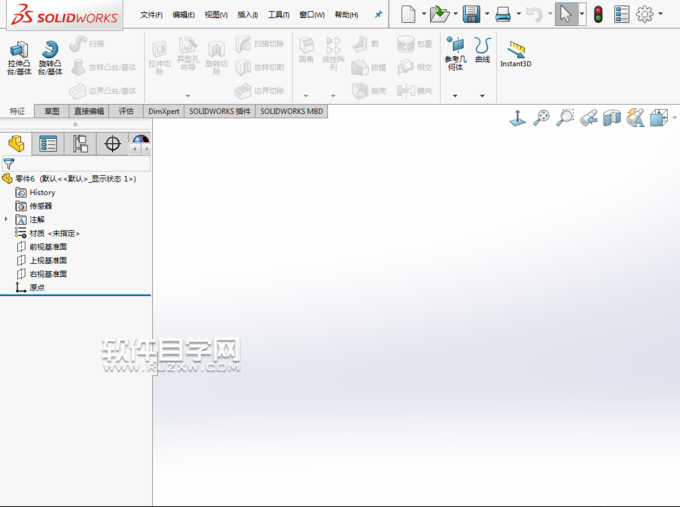
第2步、选择草绘的基准面,开始绘制弹簧。
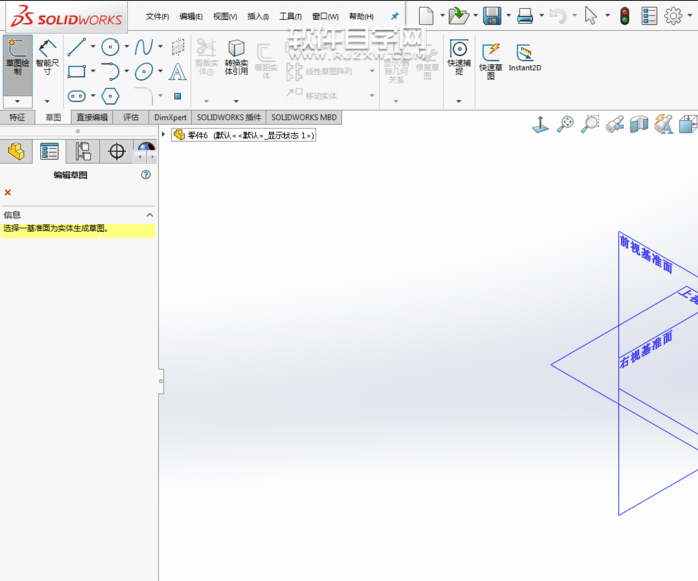
第3步、开始绘制螺旋路径出来。
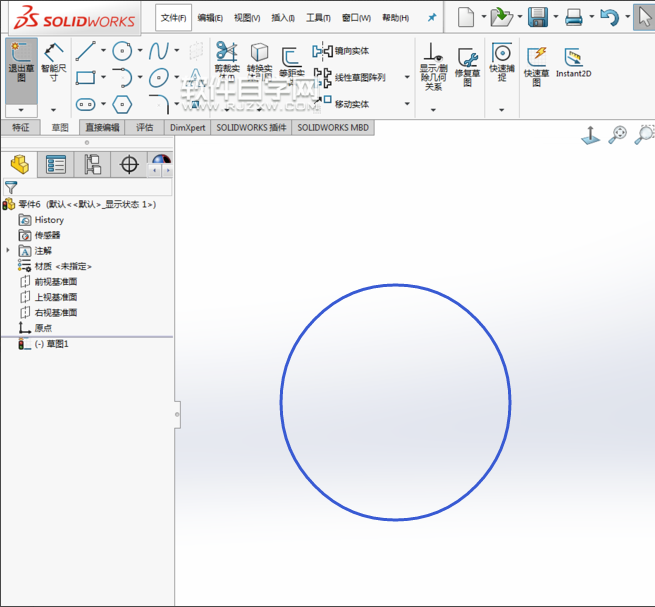
第4步、螺旋线/涡状线的设置参数如下图:
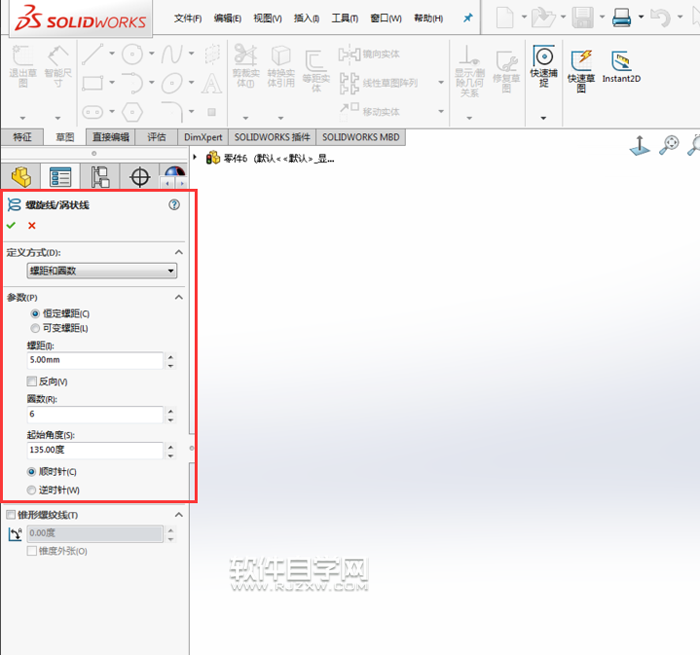
第5步、绘制好的效果如下:
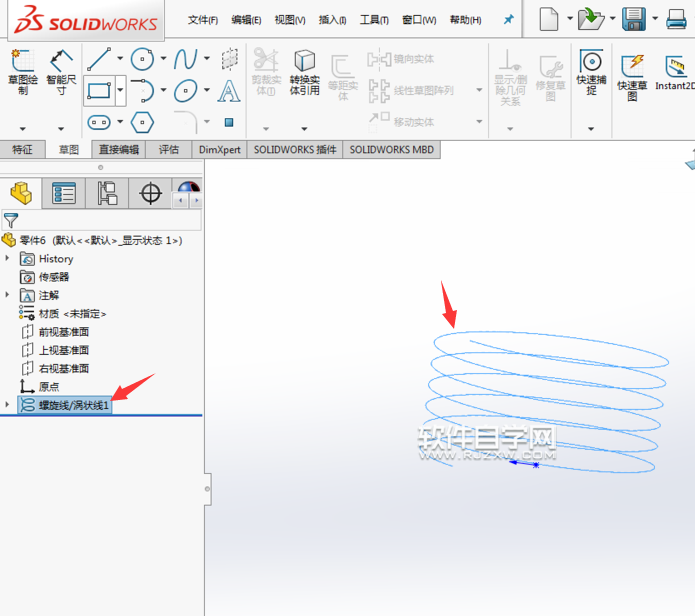
第6步、然后再另一个截面,绘制一个草绘圆,并进行扫描。
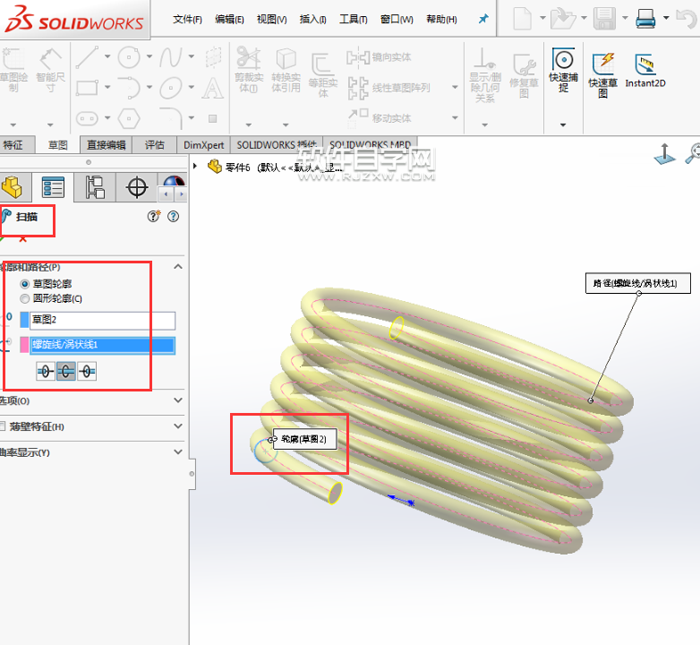
第7步、扫描后的效果出来了。
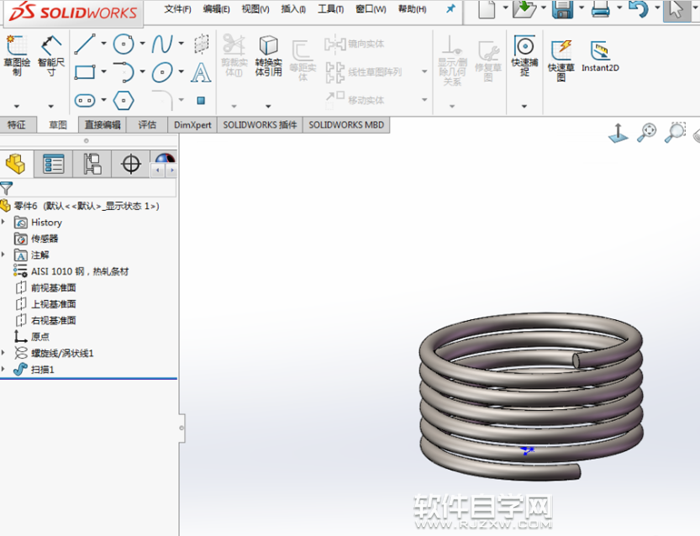
相关文章:
排行榜

 网公网安备
网公网安备